Skærmoptagelse er blevet dramatisk forbedret og forenklet ved forskning og udvikling til det punkt, hvor enhver computerbruger kan gøre det med et par museklik. Vi undersøgte og sammenlignede de ti bedste gratis skærmoptagelsessoftware, der er tilgængelige online og offline, og præsenterede dem i denne vejledning. Vi håber, at denne artikel har hjulpet dig med at vælge bedste skærmoptager til at optage video på din computer baseret på dine specifikke krav.
Del 1. Top 10 bedste gratis skærmoptager
1. AVAide skærmoptager

AVAide skærmoptager er en alsidig online skærmoptager med avancerede funktioner såsom tilpasning af optageområdet, optagelse af systemlyd og mikrofon og endda justering af outputvideoformatet. Denne applikation kan optage videospil, streams, video- og lydopkald og enhver anden video-lydaktivitet på skærmen. Det er helt gratis at bruge både online og offline. Derudover er dette den bedste mulighed, hvis du ikke har noget imod at have et vandmærke på dit output. Skærmoptageren kan også styres ved hjælp af genvejstaster.
- Den kan optage video i høj kvalitet og gå så højt som 4K-opløsning.
- Selvom du ikke er professionel, kan du nå at lave optagelser her.
- Du kan optage mikrofoner, intern lyd og kameraer samtidigt.
- Skærmoptageren er tilgængelig i Windows og macOS.
- Fordele
- Den optager enhver online video, videoopkald eller gameplay på flere platforme uden tab af kvalitet og klar lyd.
- Det er en gratis skærmoptager, som alle kan bruge. Alle medier er understøttet.
- Du kan tjekke alle dine færdige produkter på listen over registreringshistorik med et enkelt klik.
- Ulemper
- Muligheden for at optage låseskærmen er ikke tilgængelig.
- Du skal have internetadgang for at optage skærmen.
2. Screenr
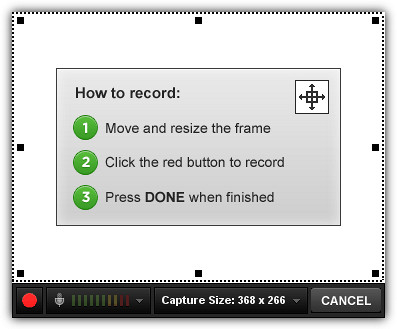
Når det kommer til online og offline software, er dette skærmoptagerværktøj øverst på listen. Screenrs PRO-plan, som begynder ved $19 om måneden, er rettet mod forretningsbrugere. Alligevel giver det også gratis adgang med begrænsede funktioner. Det er en Java-baseret online app, der lader dig optage gratis i 5 minutter. Du kan angive optageområdet såvel som mikrofonen. Selvom denne metode gør det meget mere ligetil at oprette en gratis konto, er det ikke alle brugere, der er villige til at forbinde deres konti til Screenr.
- Fordele
- Det skal ikke installeres. Programmet er tilgængeligt online.
- Videoer er ubesværet at integrere.
- Det kan indeholde levende kommentarer eller fortælling.
- Ulemper
- Det er ikke muligt at dele private videoer.
- Det understøtter ikke tilføjelse af billedtekster til film.
- Det lader dig ikke inkludere webcam-optagelser i dine screencasts.
3. HyperCam 2
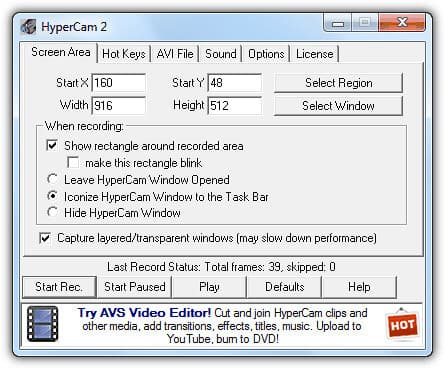
De samme mennesker, der lavede HyperSnap, et fremragende skærmbilledeværktøj, skabte denne skærmoptagelsessoftware. Den seneste version af HyperCam 3 er nu vedligeholdt og solgt af et andet firma. I modsætning hertil er den tidligere version 2 stadig frit tilgængelig. HyperCam 2 kan optage skærm og lyd, såvel som lagdelte eller gennemsigtige vinduer. Muligheden for at flytte det fangede område er en praktisk og unik funktion. Videooptagelserne er i AVI-format, og der er ingen videoredigeringssoftware tilgængelig.
- Fordele
- Appen er enkel at bruge.
- Freeware, der fanger computeraktivitet som film.
- Ulemper
- Outputformatet er hugget i sten.
- Softwaren kommer ikke i en gratis version.
4. Bandicam
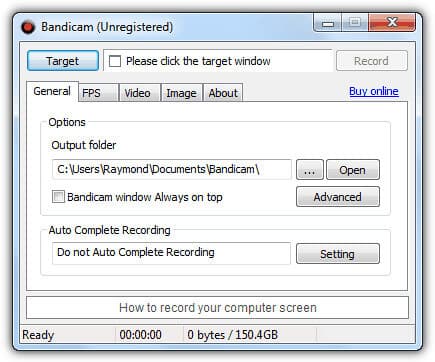
Dette værktøj er et shareware-program, men det tilbyder ti minutters gratis optagelsestid med et vandmærke. Det eneste format, som optagelserne gemmes i, er AVI. Bandicam blev tilføjet til listen, fordi det kan fange videospilskærme ved hjælp af OpenGL eller DirectX hooking. Desuden, fordi den bruger meget lidt CPU-strøm, er den beregnet til at køre på langsomme computere. Det er et fantastisk værktøj for alle, der ønsker at optage videospil eller lave Windows-tutorials. Det er et fremragende valg på grund af dens enkle betjening og gode resultater.
- Fordele
- Alt-i-en skærmoptager, der lader dig optage din computers skærm.
- brugervenlig brugergrænseflade.
- Den har avancerede optagemuligheder.
- Ulemper
- Den er kun kompatibel med Windows. Det virker ikke med Mac, Android eller Linux.
- Den er ikke egnet til at optage spil i høj kvalitet med høj billedhastighed.
5. Jing
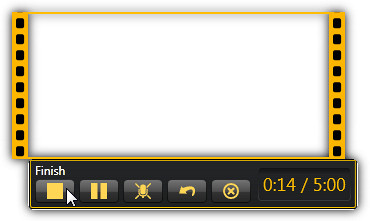
Denne software er lillebror til Camtasia, et af Techsmiths mest potente og populære skærmoptagelses- og videoredigeringsprogrammer. Der er en optagelsestid på fem minutter, og videoredigering er ikke tilladt. Med hensyn til skærmbilleder inkluderer det grundlæggende billedredigeringsværktøjer til tilføjelse af pile, tekst, rammer og højlys. Du kan gemme det optagne billede eller video på din computer eller uploade det til screencast.com.
- Fordele
- Det er et simpelt og tilgængeligt stykke software.
- Det er ligetil at lave en hurtig optagelse.
- Det tilskynder til kortere videoer.
- Ulemper
- Installation er påkrævet for ikke-web-baserede applikationer.
- Oprindeligt var knappen Gem skjult.
- Der er ikke mange funktioner.
6. Webinaria
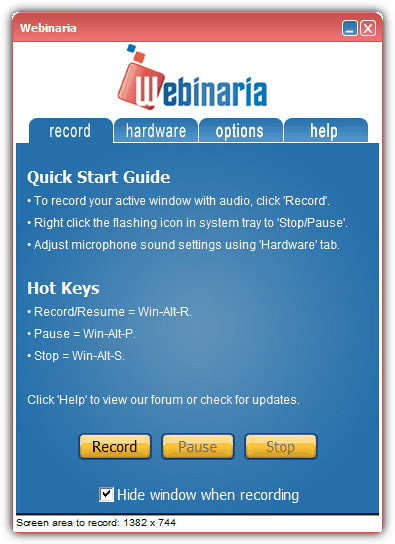
Denne open source desktop-optager kan optage din computers skærm, kamera og lyd uden begrænsninger eller vandmærker. Outputfilen kan gemmes som en AVI- eller FLV-fil eller uploades til Webinarias hjemmeside. Ved hjælp af den enkle videoeditor kan tekst tilføjes til optagelsen. Desuden er dette program fantastisk til e-læring og endda demonstration af softwarefunktioner. Softwareudviklere kan bruge denne applikation til at reducere mængden af teknisk support, der kræves under processen og forklare ellers vanskelige at forklare fakta på få sekunder.
- Fordele
- Under optagelse ser det ikke ud til at bremse systemet.
- Brugergrænsefladen er ligetil.
- Ulemper
- Opretter store AVI-filer.
- Editoren er upålidelig og går ofte ned.
7. ScreenCastle
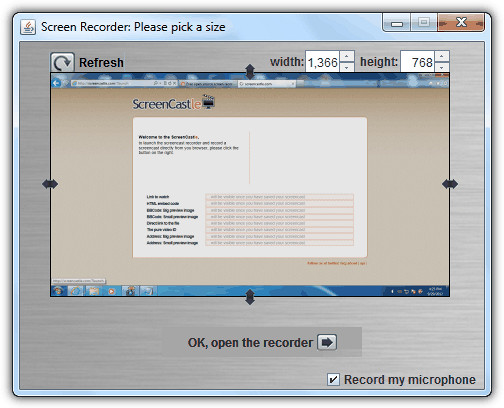
Dette værktøj er en Java-drevet onlineapplikation. Optagelserne har ingen tidsbegrænsning og intet vandmærke. Du kan optage din mikrofon og vælge den region, du vil optage i. Klippene bliver derefter sendt til en webside, hvor du kan dele linket for at se videoen eller endda downloade den direkte. ScreenCastle er den mest brugervenlige screencasting-software til rådighed på trods af dens mangel på funktioner.
- Fordele
- Det er enkelt, responsivt og simpelthen fantastisk.
- giver dig mulighed for at eksperimentere med forskellige værktøjer til at forbedre designet.
- Ulemper
- Softwaren er ikke designet til at fungere i høj opløsning.
- Det er svært at lave ensartet lydkvalitet.
8. SCREEN2EXE
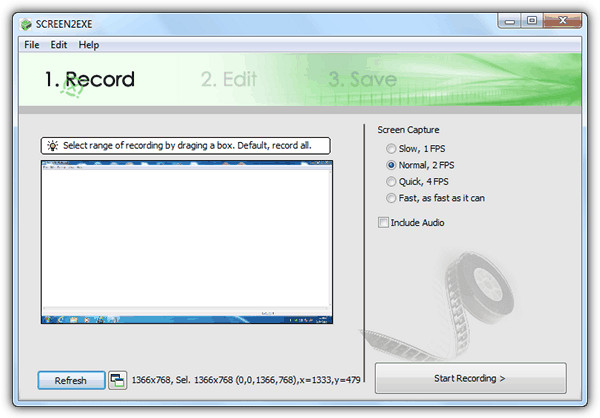
Denne software er en enestående skærmoptagelsessoftware, fordi den kan generere en eksekverbar fil, så du kan afspille videoen uden at stole på medieafspillersoftwaren eller codecs installeret på computeren. Derudover kan den også forsøge at reducere filstørrelsen ved at fjerne identiske rammer. Annotering, billede, zoom/fokus, mosaik, forsinkelse, klip klip og lyd-redub er enkle redigeringsværktøjer.
- Fordele
- Denne skærmoptager har god support.
- Det er risikofrit at bruge.
- Ulemper
- Det kan til tider være udfordrende at bruge.
- Når du uploader videoen, er det rapporteret, at den går langsommere.
9. OBS (Open Broadcaster Software)

Denne software er en populær open source-skærmoptager til live streaming-optagelse. Scener kan oprettes fra forskellige kilder, herunder billeder, tekster, vinduesoptagelser, browservinduer, webcams, optagelseskort og mere, og derefter skiftes mellem problemfrit ved hjælp af tilpassede overgange. I modsætning til mange af sine gratis konkurrenter inkluderer OBS Studio et væld af funktioner og indstillinger. Men alt dette kan synes at være overkill for dem, der leder efter den hurtigste og nemmeste måde at optage en video på.
- Fordele
- Understøtter en bred vifte af streamingtjenester.
- Der er ingen vandmærker på den.
- Der er ingen tidsbegrænsning for optagelse.
- Ulemper
- Det er rapporteret, at programmet går ned ofte.
- Det er ikke egnet til hurtig skærmoptagelse.
10. Debutvideooptagelse
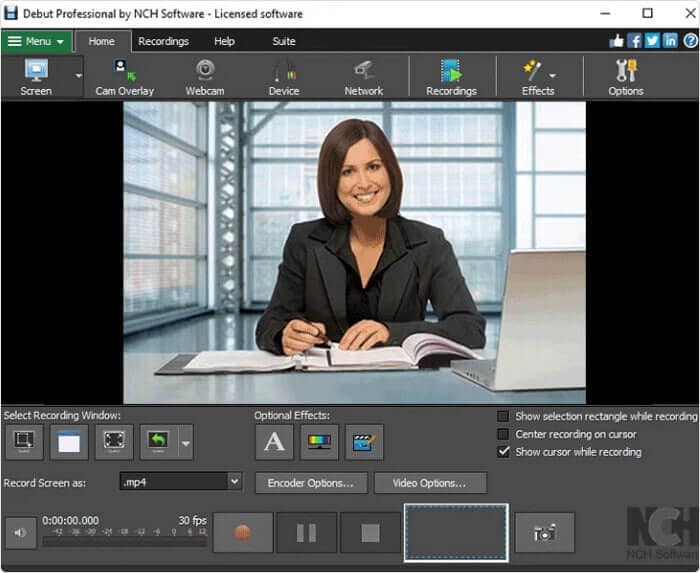
Dette er en gratis skærmoptager til Windows, der kan optage videoer til næsten enhver opgave. Den har en usædvanlig og ud over det sædvanlige interface, men den har avanceret funktionalitet. Gør musen til at fremhæve spotlights, vis tastetryk, skift baggrunden til video, billeder eller farve, tilføj et vandmærke eller logo til din videooptagelse og planlæg endda en optagelse. Desuden er denne type program fordelagtig, når du opretter en videotutorial, fordi den kan optage, hvad der sker på skærmen, som en video, så du kan vise, hvordan du gør hvad som helst. Det er ubesværet at bruge; den genkender automatisk USB-enheder. Du behøver kun at konfigurere nogle personlige præferencer for videoegenskaber.
- Fordele
- Optagetiden er ubegrænset.
- Tager billeder fra et netværks IP-kamera og andre enheder.
- Flere outputformater er tilgængelige.
- Ulemper
- Redigeringsmulighederne er begrænsede.
- Forældet brugergrænseflade.
- Der er ingen interaktive eller animerede funktioner.
Del 2. Ofte stillede spørgsmål om gratis skærmoptager
Er websteder i stand til at registrere skærmoptagelser?
Hvis du bruger skærmoptagelsessoftware som NinjaCapture til at tage et billede eller optage en webside på dit skrivebord, vil de ikke være i stand til at opdage det. Svaret er nej; websteder kan ikke se brugeraktiviteter såsom skærmbillede.
Hvilken app er bedst til skærmoptagelse?
Antag, at du leder efter den bedste skærmoptagelsessoftware. I så fald anbefaler vi stærkt AVAide Screen Recorder, OBS eller Open Broadcaster Software, Bandicam og Debut Video Capture, fordi de er professionel software, der uden tvivl vil lette din byrde.
Er en skærmoptager tilgængelig i Windows 10?
Du kan optage din skærm i Windows 10 gratis ved at bruge det indbyggede værktøj Game Bar. Du kan kun optage op til fire timers skærmtid ad gangen, og du kan kun optage én applikation ad gangen. Det er ikke muligt at optage dit skrivebord eller filstifinderen.
Hvad er definitionen af en gratis skærmoptager?
Ved hjælp af en gratis skærmoptager kan du optage din skærm med lyd. Det giver dig derefter mulighed for at gemme optagelsen på din enhed. Den optagede lyd kan høres i browseren.
Artiklen undersøger de ti bedste gratis skærmoptagere i detaljer. Det giver en fremragende skærmoptagelsesoplevelse, når du optager gameplay-videoer, foredrag og andet indhold. Derudover, hvis du ønsker en hurtig og nem handling! Du kan starte AVAide skærmoptager, hvilket er det mest anbefalelsesværdige. Denne fremragende software er en top-of-the-line skærmoptager, såvel som en webcam-optager, hvis du ønsker at producere en højkvalitetsoptagelse. Den er også tilgængelig på flere forskellige platforme. Som et resultat er der ingen grund til at bekymre sig om overførsel til Windows eller Mac. Hvorfor begrænse dig selv til en enkelt understøttet platform, hvis du vil gøre en forskel? I stedet for at nøjes med A-OK, skal du vælge den bedste skærmoptager til dig.
Optag skærmaktiviteter med lyd, onlinemøder, gameplay-videoer, musik, webcam osv.
Anmeldelse af video- og lydoptager
- Gennemgang af AirShou Screen Recorder
- Bedste Open Source Screen Recorder
- Gennemgang af handlingsskærmoptager
- Bedste gratis skærmoptager
- Bedste skærmoptager til Chrome
- Bedste GIF-optager
- Bedste webcam-optager
- Bedste skærmoptager til Windows
- Bedste skærmoptagere til Android
- Anmeldelse af Chrome Audio Capture
- Bedste software til lydoptagelse
- Bedste stemmeoptager til Android
- Årets top 8 fantastiske online skærmoptagere
- 7 fremragende gratis skærmoptagere uden vandmærke
- En liste over 8 forbløffende desktop-optagere af året
- 12 populære valg af skærmoptagere til Mac [Online & Offline]
- 8 bedste spiloptagere til brug på Windows og Mac
- 10 mest fremtrædende MP3-optagere på Windows og Mac
- 5 bedste opkaldsoptagelsesapps til Android, der er værd at bruge
- 6 bedste stemmeoptagerapps til iPhone og Android



 Sikker download
Sikker download


